所有面向UI的操作系统都根据其使用的主题而具有一定的外观。您可能喜欢或可能不喜欢操作系统的默认主题,并且可能希望通过启动几乎所有桌面功能的新外观来自定义整个用户体验。 Ubuntu桌面在桌面图标,应用程序外观,光标和桌面视图方面提供了强大的自定义选项。由于使用以下主题,因此这是默认桌面的外观:
- 应用主题:氛围
- 游标主题:DMZ-White
- 图标主题:DMZ-White
- shell 主题:默认的Gnome Shell
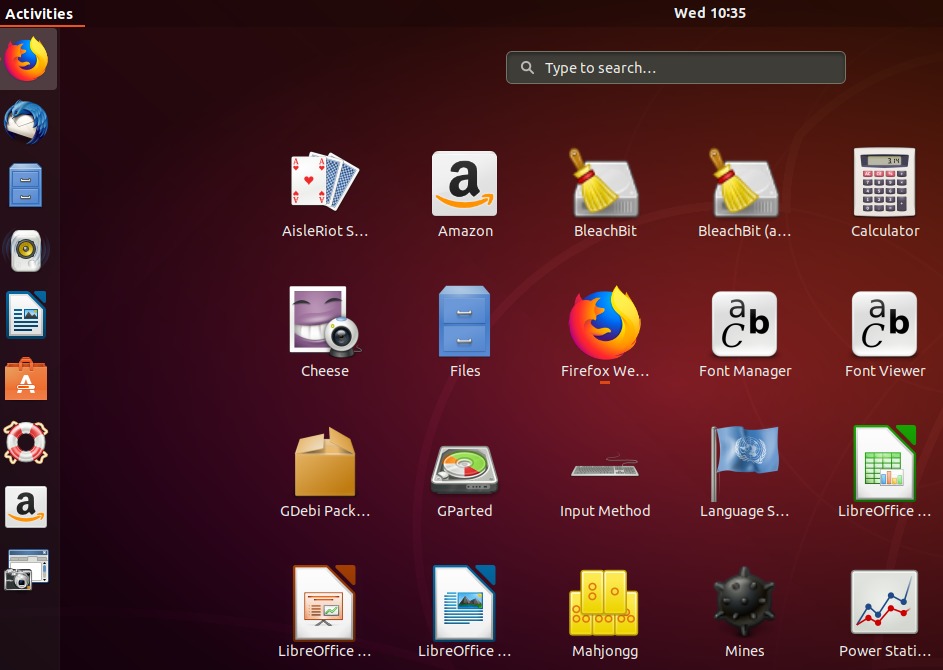
在本教程中,我们将描述如何更改above-mentioned主题以自定义桌面以及您希望的显示方式。
Gnome Tweaks实用程序:您的go-to解决方案,用于桌面自定义
Tweaks实用程序可让您在很大程度上发挥桌面的外观。它可以安装和管理主题和扩展,更改电源设置,管理启动应用程序以及启用桌面图标等设置。因此,自定义过程的第一步是在尚未安装Gnome Tweaks实用程序的系统上安装它。
通过按打开终端应用程序Ctrl + Alt + T然后以超级用户身份输入以下命令:
$ sudo apt install gnome-tweaks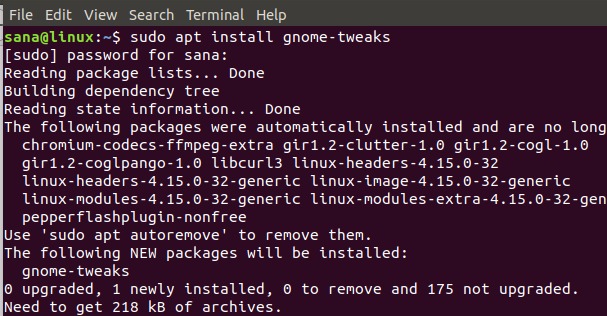
要么
从桌面的“活动”菜单中打开Ubuntu软件实用程序,搜索Gnome Tweaks,然后进行安装。
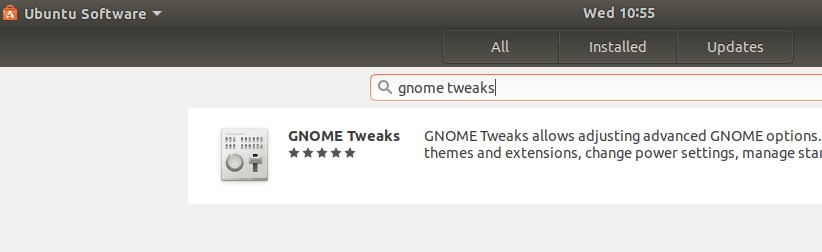
在系统上成功安装了Tweaks实用程序后,您可以通过Dash或Ubuntu上的应用程序列表访问它。
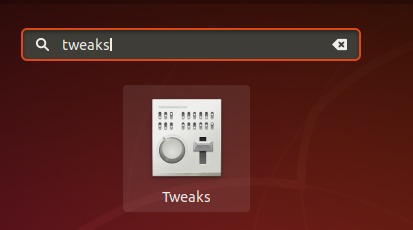
在里面外观标签在Tweaks中,您可以在主题类别下查看应用程序,光标,图标和Shell的默认主题。
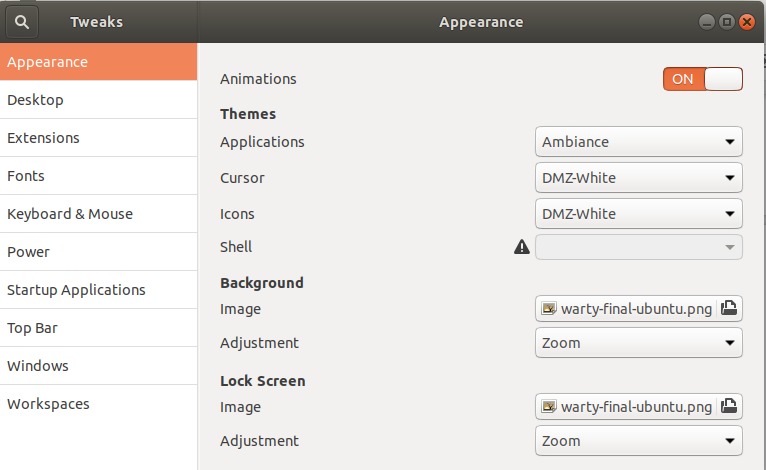
更改这四个主题将使您的Ubuntu桌面焕然一新。
现在让我们开始自定义主题。
1.自定义应用程序(GTK3)主题
默认情况下,您的Application或GTK3主题设置为Ambiance主题。该主题主要使用橙色和灰色。您可以通过在主题类别下的应用程序drop-down中选择另一个主题来更改此主题。例如,我们在下图中选择的Adwaita-dark主题负责显示深灰色和蓝色的主题,您可以在此处看到:
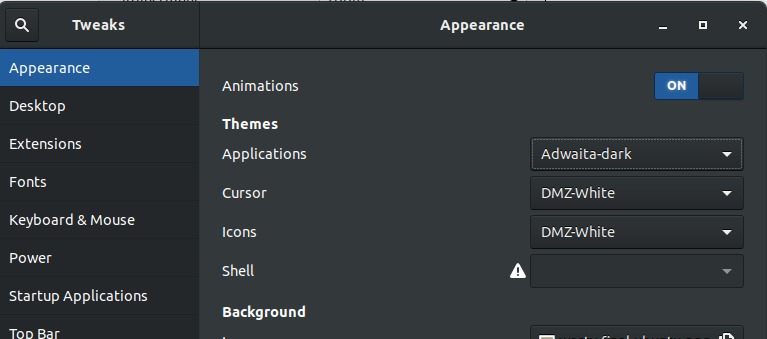
您也可以根据自己的喜好选择其他主题。
2.自定义光标主题
默认情况下,您的Ubuntu光标使用DMZ-White主题,该主题负责应用程序中的白色和桌面上的黑色。通过从“主题”类别下的“光标drop-down”中选择一个选项,可以更改光标的颜色和感觉。
您可以在以下示例中看到将Cursor主题更改为DMZ-Black如何将光标从默认的白色更改为自定义的黑色:
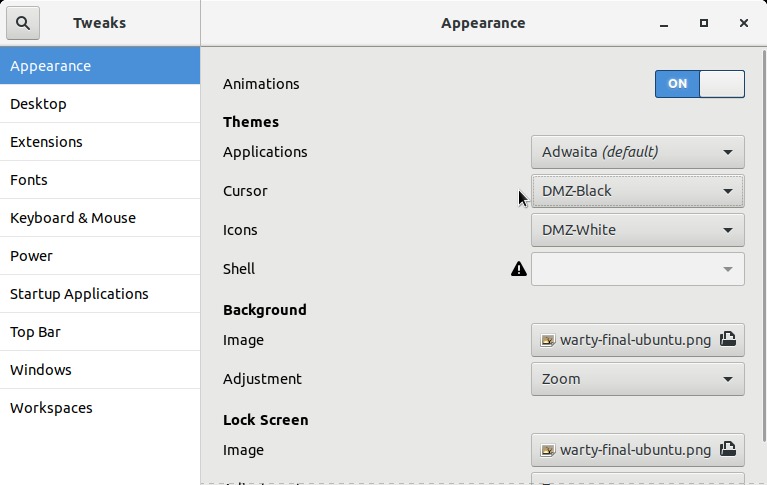
3.自定义图标主题
下图显示了位于“应用程序”工具栏上的默认Ubuntu桌面图标。这些图标的外观负责的主题是默认的DMZ-White图标主题。
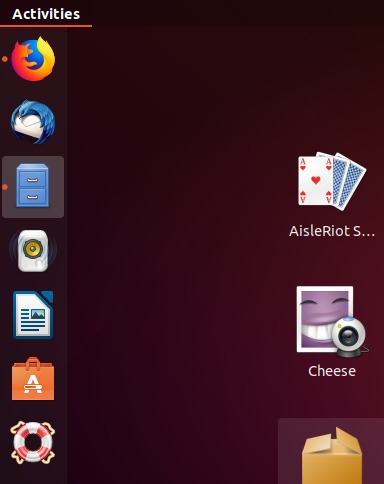
为了更改这些图标的外观,您可以从“主题”类别下的“图标drop-down”中选择另一个主题。例如,让我们将该主题更改为Ubuntu-mono-dark,如下所示:
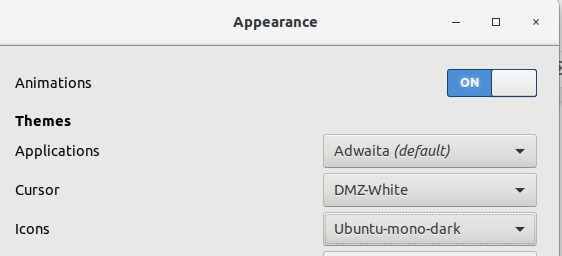
现在,您的“活动”图标将如下所示:
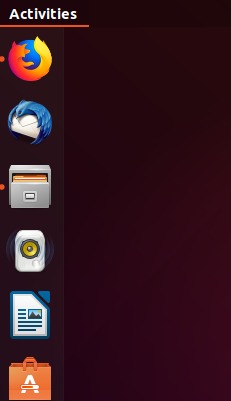
图标的另一个流行主题是Adwaita(默认)主题,但默认情况下不完整。但是,您可以通过Ubuntu终端安装此主题的完整版本,如下所示:
通过打开终端Ctrl_Alt + T然后以root用户身份输入以下命令:
$ sudo apt install adwaita-icon-theme-full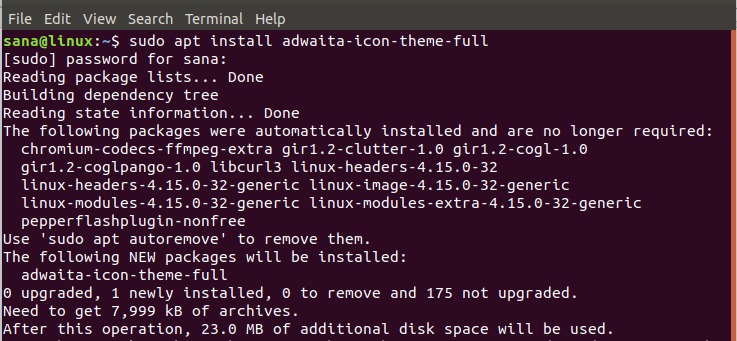
安装完完整版的Adwaita图标主题后,您可以通过Tweaks实用程序将其选中,然后将其用作桌面图标。
您可以从互联网下载更多主题,然后在桌面上使用它们。例如,您可以通过以下命令下载名为Arc的非常流行的主题:
$ sudo apt install arc-theme4.定制 shell 主题
让我们在这里给出一个有关如何更改Shell主题的示例。我们将下载并安装一个名为“透明 shell ”主题的主题。
如果您还想更改灰色和橙色面板主题,请打开“调整”实用程序,然后从“扩展”面板中打开“用户主题”。
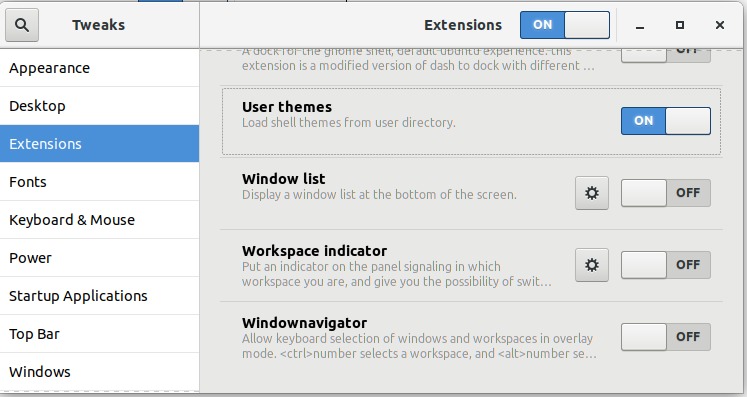
然后从以下位置以.zip文件下载above-mentioned主题:
在“调整”实用程序的“外观”面板中,通过单击“ shell 程序”旁边的“无”,更改为刚刚下载的主题。
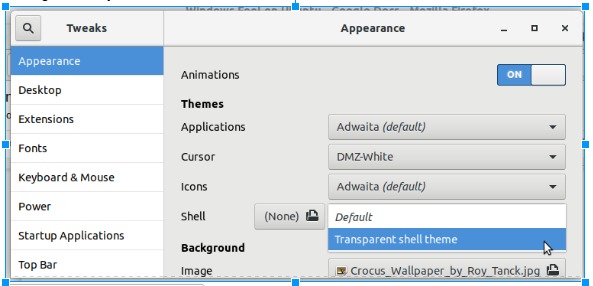
该主题将使您的桌面更轻盈,Windows-like外观更佳。
因此,在本文中,我们提供了有关如何更改Ubuntu桌面的可自定义主题以使其具有全新外观的示例。您已经看到了所有这些,因为强大的Tweaks实用程序。除了本文中使用的示例之外,您还可以下载并使用Internet上可用的数百个Ubuntu主题,以便查看最能令您满意的桌面。
